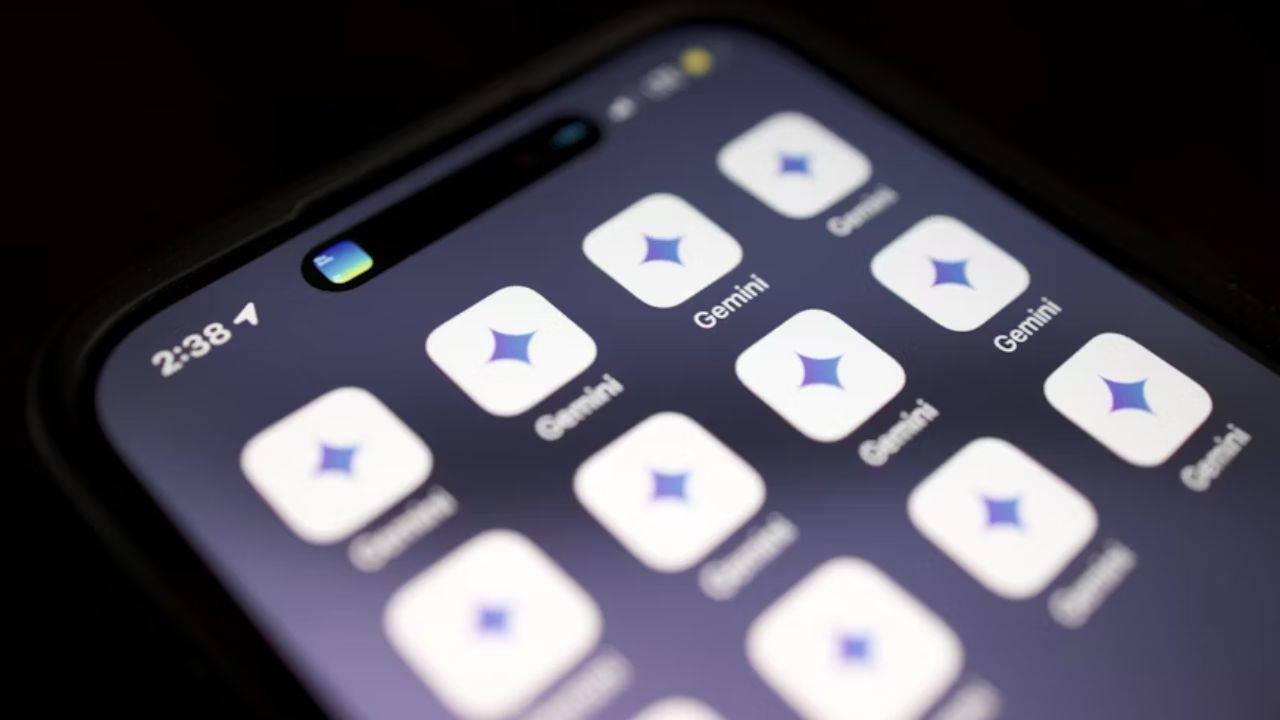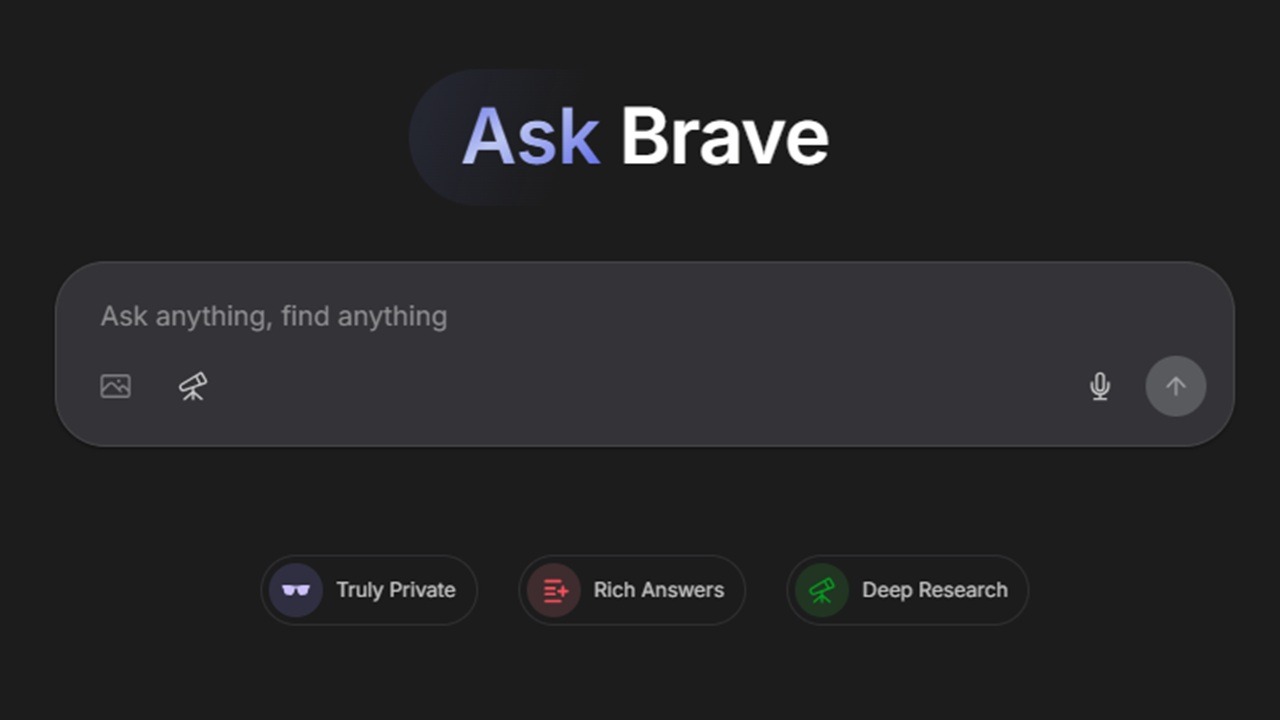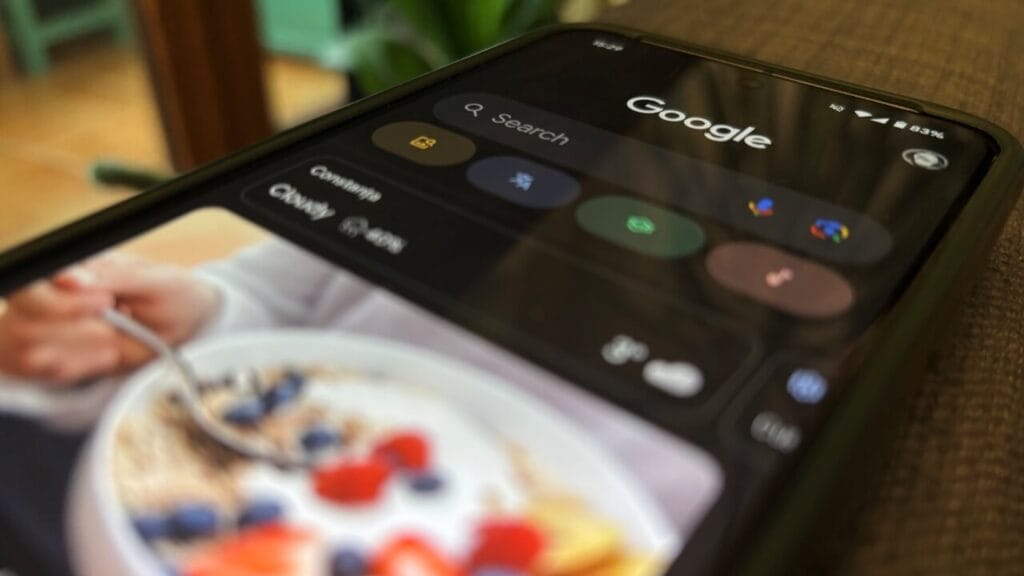
Table des matières
Google Discover offre un flux personnalisé d'articles dans l'application Google ou Chrome, organisée à partir de vos habitudes de navigation. Pour une expérience de lecture plus confortable, en particulier en basse lumière, vous pouvez activer le mode sombre. Si vous ne savez pas comment changer, suivez les étapes de ce guide.
Comment activer le mode sombre pour Google Discover dans Google App
Le flux Google Discover est disponible dans l'application Google ou Chrome sur Android et iPhone. Sur certains téléphones Android, comme les pixels, ce flux est intégré à l'interface principale du téléphone afin que vous n'ayez besoin que de glisser à gauche sur l'écran pour le visualiser.
Actuellement, l'application Google n'a pas d'option intégrée pour passer en mode sombre, vous devrez donc passer le thème de votre téléphone à Dark si vous voulez profiter de découvrir dans des tons sombres.
Androïde
Selon la configuration de votre téléphone Android, vous pouvez activer le mode sombre via le panneau Paramètres rapide ou manuellement via l'application Paramètres.
Pour la première option, faites glisser vers le haut en haut de l'écran pour afficher le Paramètres rapides panneau.
Vérifiez pour voir si vous avez un Thème sombre basculer. Cela peut prendre quelques balayages à droite pour le trouver. Si vous ne l'avez pas encore ajouté, appuyez sur l'icône du crayon pour voir quelles tuiles rapides supplémentaires sont disponibles.
Alternativement, ouvrez l'application Paramètres et allez à Affichage et toucher.
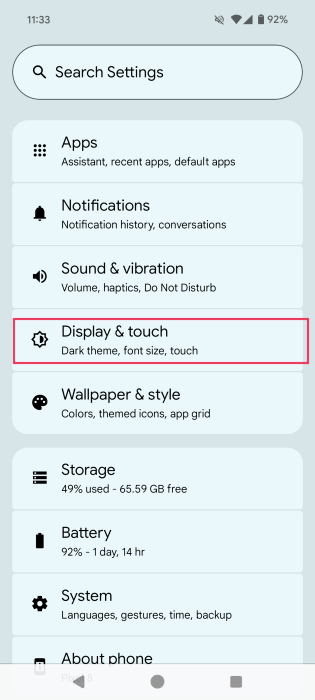
Retourner l'interrupteur à côté Thème sombre.
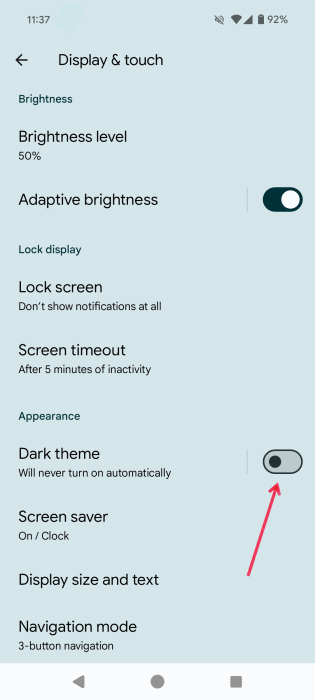
Maintenant que vous avez activé le mode sombre sur votre téléphone, accédez à Google Discover sur votre appareil. Le thème aurait dû changer.
Il est également possible de planifier lorsque le mode Dark entre en vigueur sur votre appareil. Au lieu de tourner sur le Thème sombre Basculez, appuyez dessus.
Appuyez sur le Calendrier bouton et sélectionnez l'une des options. Par exemple: Activez le coucher du soleil au lever du soleil. De cette façon, vous pouvez profiter de Google Discover en mode lumière pendant la journée et le mode sombre après le coucher du soleil.
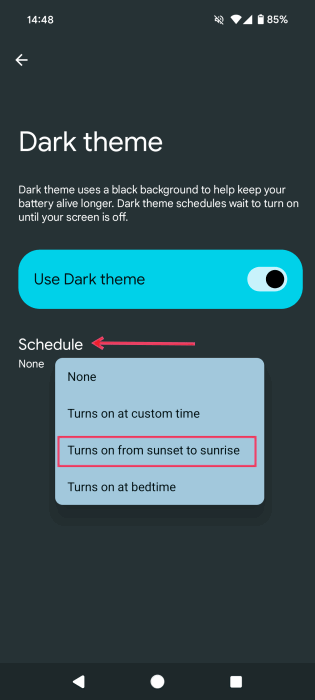
iPhone
Pour passer en mode sombre sur iPhone, ouvrir l'application Paramètres et accéder à Affichage et luminosité.
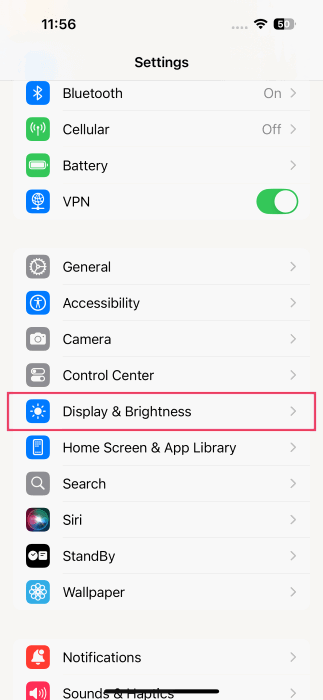
Passer à Sombre sous Apparence.
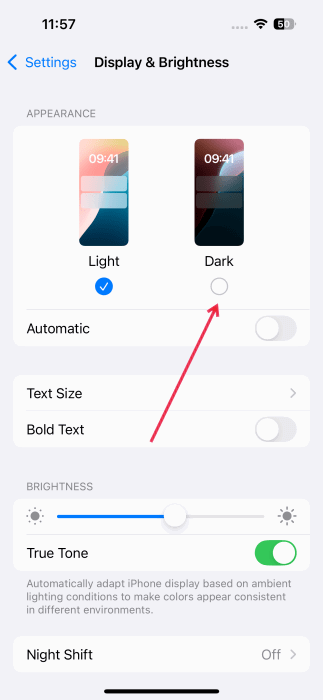
Vous pouvez maintenant ouvrir l'application Google et parcourir Discover en mode sombre.
Si vous souhaitez planifier le mode sombre, allumez le Automatique basculer sous les options de thème et sélectionner soit Coucher de soleil au lever du soleil ou Calendrier personnalisé.
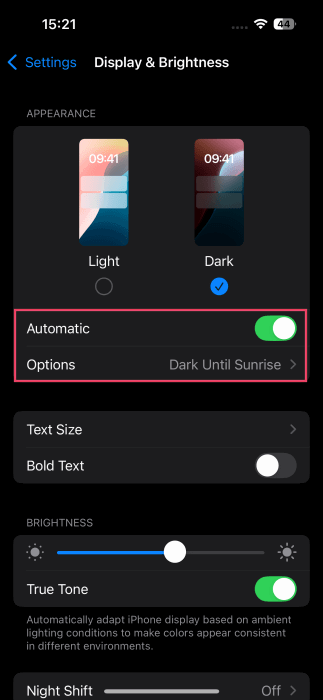
Comment activer le mode sombre pour Google Discover à partir de l'application Chrome
Le flux Google Discover est également accessible lorsque vous ouvrez une nouvelle page dans l'application Chrome. Sur Android, il y a une option pour activer le mode sombre pour découvrir directement à partir de l'application Chrome.
Appuyez sur les trois points dans le coin supérieur droit de l'écran et sélectionnez Paramètres.
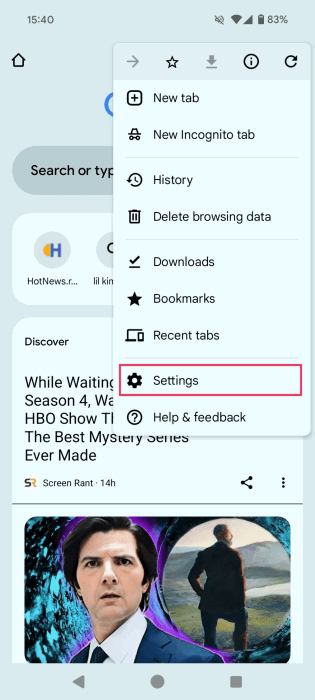
Appuyez sur le Thème option dans le Bases section.
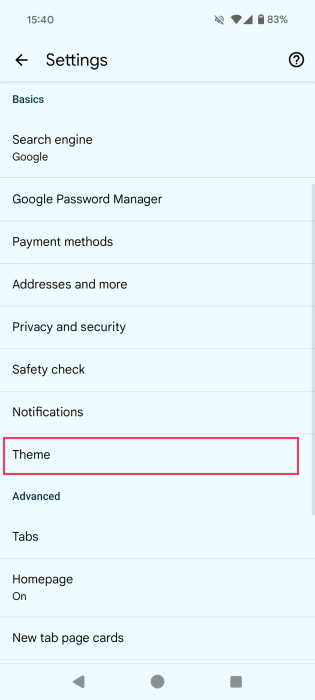
Passer à Sombre.
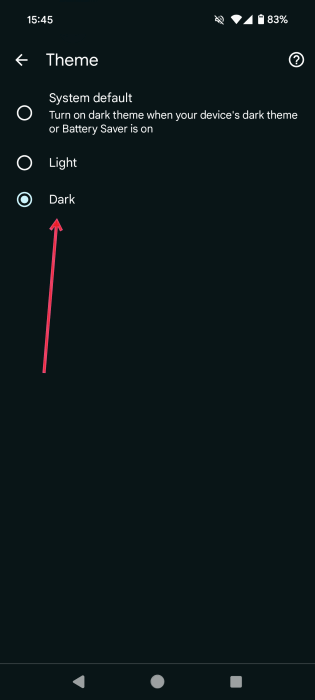
Sur l'iPhone, allumez le thème sombre à l'échelle du système avant d'accéder au flux de découverte dans Chrome.
Comment personnaliser le widget et l'icône de recherche Google Discover
Bien que vous ne puissiez pas activer le mode sombre spécifiquement pour Google Discover via l'application Google, vous pouvez modifier le thème de son widget et de son icône d'application. Le widget vous permet d'aller à Google Discover en appuyant sur l'icône Google sur le côté gauche de la barre de recherche.
Androïde
Pour changer le widget en mode sombre, ouvrez l'application Google et appuyez sur votre photo de profil dans le coin supérieur droit.
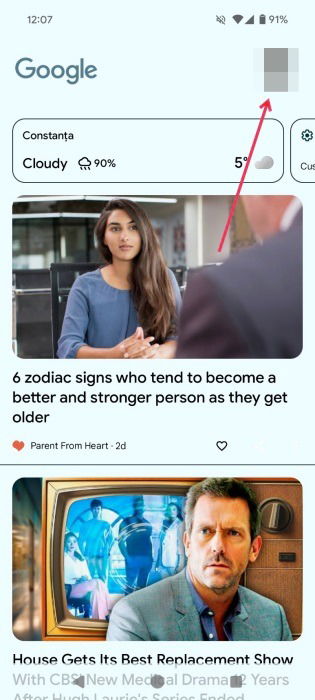
Sélectionner Paramètres en bas.
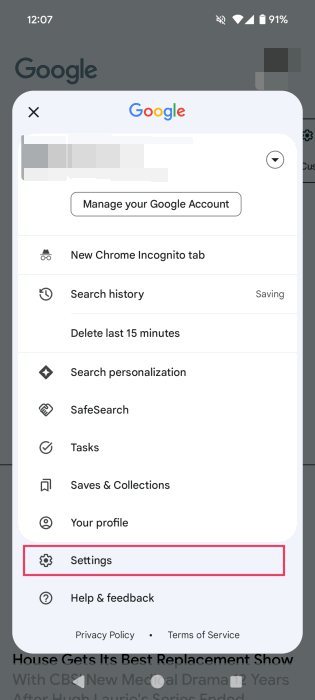
Robinet Personnaliser le widget de recherche.
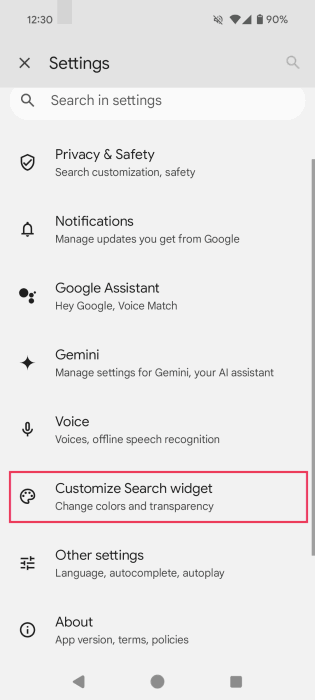
Passez au Sombre Option, appuyez sur le Ajouter bouton, puis appuyez sur Ajouter à l'écran d'accueil en bas.
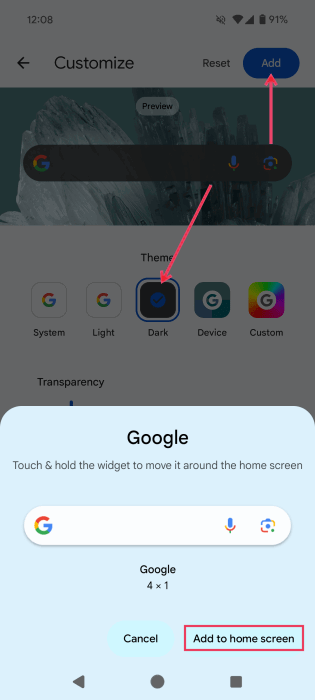
Vérifiez votre écran d'accueil pour voir votre nouveau bar. Notez que vous pouvez avoir une barre de recherche Google sombre même si vous avez opté pour le thème léger pour Google Discover et l'application.
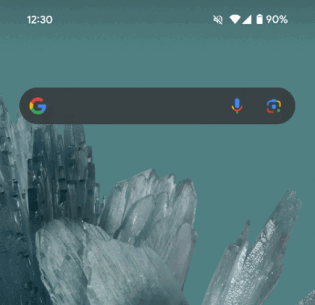
iPhone
Aller à Paramètres Dans l'application Google sur iPhone, comme expliqué ci-dessus, puis appuyez sur le Widget de recherche option.
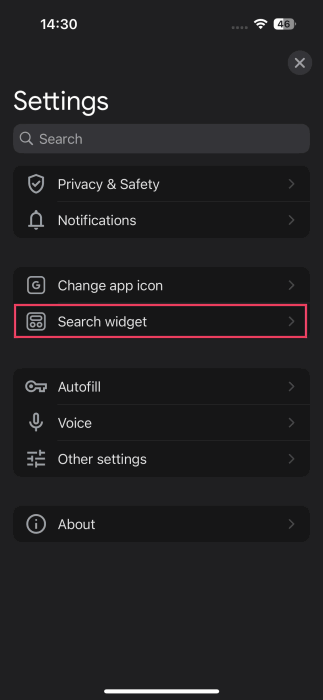
Sélectionner Thème du widget.
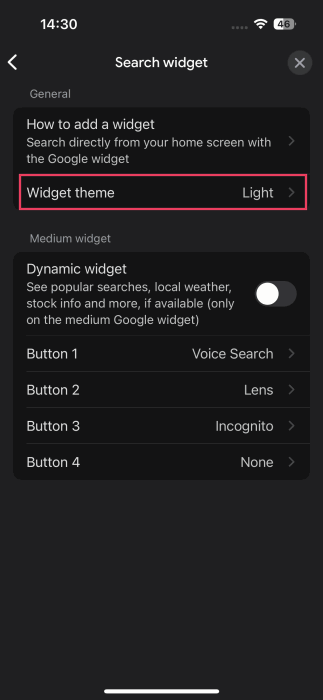
Opter pour le Sombre option.
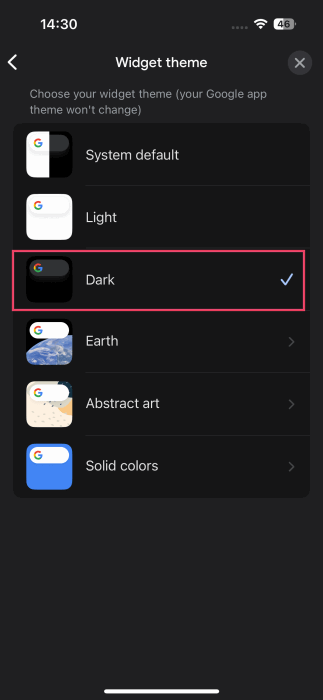
Note: Personnalisez votre widget via les boutons.
Ajoutez le widget Google de l'écran d'accueil de votre iPhone. Il devrait sembler sombre sur votre écran d'accueil.
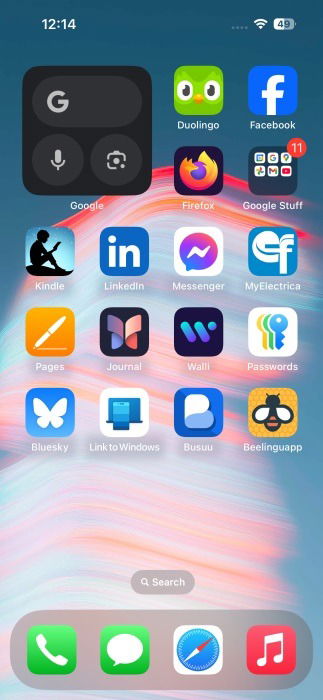
De plus, vous pouvez utiliser une icône sombre pour votre application Google sur iPhone. Aller à Paramètres -> Changer l'icône de l'application.
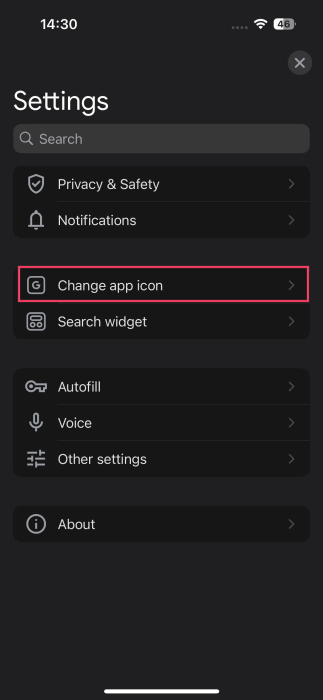
Opter pour le Sombre option.
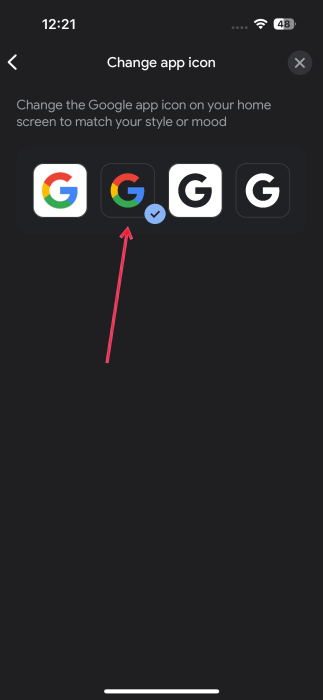
Le mode sombre ne fonctionne pas dans Google Discover? Apprenez quoi faire.
Si le mode Dark ne fonctionne pas dans l'application Google ou Chrome lorsque vous accédez au flux Discover, vous voudrez peut-être essayer les options suivantes:
- Essayez d'éteindre le profil de mode sombre de votre téléphone et de retour.
- Quittez l'application Google ou Chrome, fermez-la correctement, puis rouvrez-la.
- Si vous utilisez l'application Chrome, essayez d'activer le mode sombre à partir de l'application et du système.
- Vérifiez et installez toutes les nouvelles mises à jour système pour votre téléphone.
- Effacer le cache de l'application Google / Chrome en allant à Paramètres -> Applications -> Google -> Stockage et cache sur Android. Pour Chrome sur iPhone, appuyez sur les trois points dans le coin inférieur à droite et sélectionnez Supprimer les données de navigation.
- Réinstallez l'application Google ou Chrome sur votre téléphone.
Google Discover vous tient au courant des dernières histoires de vos domaines d'intérêt. Si vous souhaitez également adapter votre recherche Google pour des résultats plus précis afin que vous puissiez trouver des réponses plus rapidement, consultez notre liste de conseils et de trucs. Si vous souhaitez voir ce qui est au-delà du statu quo, consultez ces alternatives de recherche Google pour quelque chose de nouveau.